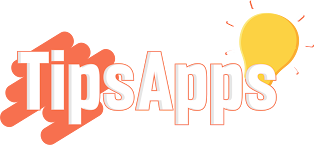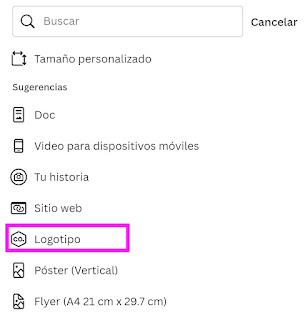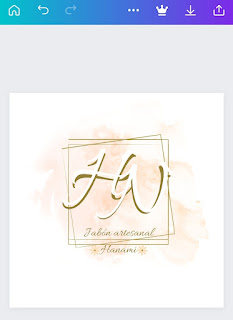¡Crear un logo en Canva!
Crear un logo en Canva es como embarcarse en una odisea creativa, un viaje donde la imaginación es tu brújula y Canva, tu navío. Esta travesía te llevará desde el reino de las ideas abstractas hasta el puerto de los diseños tangibles, transformando conceptos en símbolos poderosos capaces de contar la historia de tu marca con un simple vistazo. En este artículo, te guiaré paso a paso en esta aventura de cómo hacer un logo en Canva, asegurándome de que al final del viaje, tengas en tus manos no solo un logo, sino una declaración de identidad visual.Para ello es importante seguir este paso a paso:
- Iniciamos sesión en la app de Canva.
- Ubícate en el buscador de la app donde se encuentra la lupita 🔍, como palabra clave vamos a escribir logo, ya que está es una manera más rápida de buscar logos debido a que Canva ya trae unas plantillas cargadas.
- Sí la idea es crear un logo desde cero, al iniciar sesión en Canva debes pinchar sobre el botón ➕ y seleccionar la opción logotipo, automáticamente se abrirá la ventana de diseño.
Hasta este punto ya se tiene la idea de cómo buscar las dimensiones para crear un logo. Ahora bien, para diseñar un logo hay que tener en cuenta la temática por ejemplo, sí es para una tienda de moda, una página de tecnología, una pequeña empresa, etc. En este sentido, se tomará como ejemplo hacer un logo para una pequeña empresa de jabones artesanales.
- Pincha en ➕y selecciona la opción de Elementos, en el buscador escribimos la palabra "Humo" allí aparecerán una serie de opciones, te sugiero que selecciones objetos que sean Free (gratis) para que no tengas que gastar dinero y te permita la App guardar el diseño al final.
- Para ampliar el efecto del humo en el diseño, debes estirar las esquinas del objeto.
- En cuanto al diseño del Logo, puedes utilizar las iniciales del nombre de la empresa o acompañar el nombre de la compañía con un icono ya sea de un animal, flores, figuras geométricas, etc.
- Para buscar este tipo de herramientas u objetos debes dirigirte al botón ➕ en la opción Elementos y escribir en el buscador el nombre del objeto acá te muestro un ejemplo:
- Ampliamos las figuras, las acomodamos y cambiamos el color, te debe ir quedando algo así 👇🏻👇🏻👇🏻:
- Te recomiendo que el color de las figuras geométricas vayan acorde con el logo para que tenga más estética, ya que la combinación de los colores es muy importante para que se destaque el logo y sea llamativo.
-Para agregar el nombre de la empresa dirígete al botón ➕ pincha la opción Texto y luego en Agregar un título, pincha nuevamente sobre el recuadro para agregar el nombre de la compañía.
- Para cambiar la Fuente y el Color pincha sobre el recuadro y selecciona las opciones, acá te muestro:
- Para ampliar el tamaño de Fuente sólo selecciónalo y estira las esquinas hacia afuera, te debe ir quedando algo así:
- Acá te dejo otro ejemplo sólo con letras.
- Para guardar el logo pincha en la esquina superior derecha del móvil, acá te muestro👇👇: